
Барлық жағдайларда, монитор экранының физикалық ажыратымдылығын қолдануға тырысыңыз, әйтпесе кескіні бұрмаланулармен көрсетіледі, бұл әсіресе мәтінмен жұмыс кезінде байқалады: нақты монитордың нақты ажыратымдылығынан басқа параметрлердің салдары бұлыңғыр қаріптер болады . Сондай-ақ, қараңыз: Қараңғы MAC OS дизайнын қалай қосу керек.
Mac экранының ажыратымдылығын жүйелік параметрлерді өзгерту
Mac OS-те рұқсатты өзгерту үшін келесі қарапайым қадамдарды орындаңыз:
- Жүйе параметрлеріне өтіңіз. Мұны істеу үшін жоғарғы жағындағы Apple логотипі бар белгішені нұқыңыз және мәзірдің тиісті тармағын таңдаңыз.
- «Мониторлар» бөлімін ашыңыз.
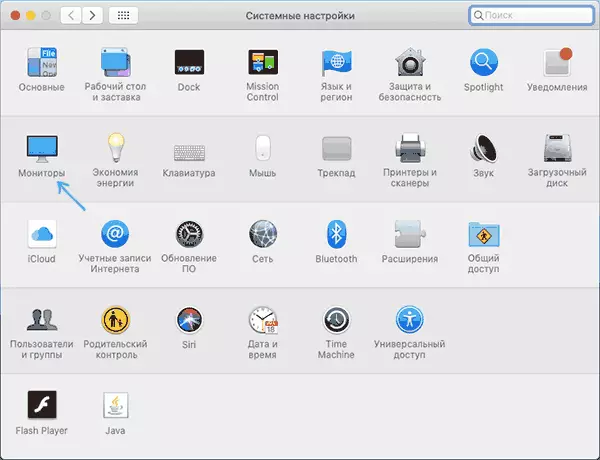
- Әдепкі мониторлар әдетте ұсынылған ажыратымдылықты «Әдепкі бойынша» орнатады. Егер сізге басқа рұқсатты таңдау қажет болса, «Масштабталған» таңдаңыз.

- Осы монитор үшін қол жетімді рұқсаттардың біреуін таңдаңыз.

Әдетте, сипатталған қадамдар қажетті рұқсатты орнату үшін жеткілікті, бірақ әрқашан емес.
Рұқсат таңдауға қатысты мәселелер, мысалы, адаптерлер мен түрлендіргіштер кезінде, MacBook, Mac Mini немесе басқа Apple компьютері сіздің MacBOR, MACI немесе басқа Apple компьютеріңізде оның қандай монитордың қосылғанын және оның қандай сипаттамаларын анықтай алмайды. Дегенмен, ажыратымдылықты орнату сізге мүмкіндігіңіз қажет.
Mac OS MONSOR ажыратымдылығын өзгертудің басқа тәсілдері
Егер қажетті рұқсат қол жетімді тізімде көрсетілмесе, экранды конфигурациялау үшін үшінші тараптың утилиталарын пайдалана аласыз, мысалы, мысалы, https://github.com/eun/disablemontor бағдарламасы
DisableMtor бағдарламасын орнатқаннан және іске қосқаннан кейін (жүйелік параметрлердегі қауіпсіздік параметрлеріне рұқсат беру қажет болуы мүмкін), бір немесе бірнеше экран үшін қажетті ажыратымдылықты таңдау үшін Монитор белгішесі мәзір жолағында пайда болады.

Егер сіз бағдарламадағы «Басқару» бөлімін ашсаңыз, жылдам коммутациялау үшін және тізімнен қай рұқсаттар көрсетілуі керектігін таңдауға болады.
Егер талап етілетін шешім осы қарапайым нұсқауда табылмаса, пікірлерден пікірлерден сұраңыз, мен көмектесуге тырысамын.
